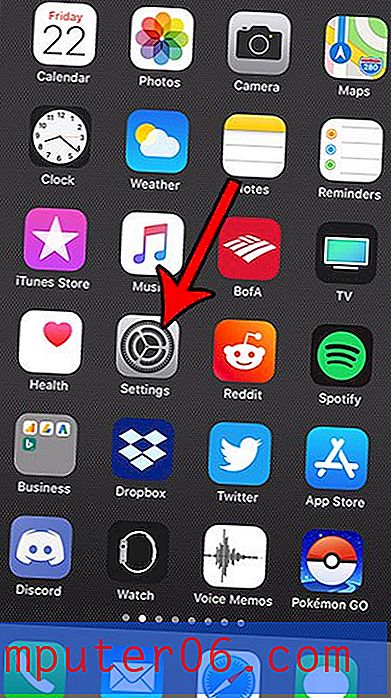Cómo eliminar cookies en Windows 10
A todos nos encanta una agradable galleta con chispas de chocolate recién salidas del horno. Sus primos digitales no son tan populares. Probablemente haya notado que los sitios web le piden permiso para usar cookies mientras navega por la web. Aunque la práctica de pedir su permiso es reciente, las cookies han existido durante mucho tiempo. Ya sea que haya escuchado cosas positivas o negativas sobre las cookies, si se pregunta cómo eliminarlas, esta guía le mostrará cómo hacerlo.
¿Qué son las cookies?
Una cookie es una pequeña información sobre usted y sus preferencias digitales que se envía desde un sitio web y se almacena en su computadora. El tipo de información que guarda un sitio web puede variar desde sus datos personales, como el nombre, la dirección y el número de teléfono, hasta material inocuo como lo que estaba viendo o su carrito de compras (si está comprando algo). Al almacenar cookies en su computadora, un sitio web no tiene que solicitar esa información cada vez que lo visita, lo que ahorra tiempo y permite que un sitio personalice su visita. Las cookies son bastante convenientes y generalmente inofensivas. Además, como son archivos de texto sin formato, no se pueden ejecutar ni infectar su computadora.
La razón por la que ha comenzado a ver ventanas emergentes que le solicitan que permita cookies es debido a una ley reciente de la UE, que exige que las empresas de la UE notifiquen a los usuarios de la web sobre sus cookies de seguimiento y les permitan optar por activar o desactivar.
Cookies, caché e historial de navegación
Las cookies son diferentes de su caché o historial de navegador. Un caché web es otra información que se almacena en su computadora. A diferencia de las cookies que almacenan su información, la memoria caché almacena temporalmente documentos web como páginas HTML. Esto permite que los sitios web que ya ha visitado se carguen rápidamente y usen menos ancho de banda. Por otro lado, su historial de navegación es simplemente un registro de todos los sitios web que ha visitado. No almacena nada específico sobre los sitios además de su dirección.
¿Por qué eliminar las cookies?
Aunque las cookies crean una experiencia personalizada y le permiten tener una experiencia de navegación perfecta, existen riesgos ocultos.
Un peligro es que un sitio malicioso podría "acecharlo" en línea o invadir su privacidad. Esto es común con las empresas de publicidad, que utilizan cookies de seguimiento que contienen información sobre su historial de navegación para mostrarle anuncios adaptados a sus preferencias. A menudo, un tercero como Facebook puede agregar una cookie a su computadora cuando visita otro sitio web y hace clic en el botón "Me gusta" de Facebook.
Otro peligro potencial es el robo de cookies. Cuando inicia sesión correctamente en un sitio web, crea una cookie en su computadora que le permite permanecer conectado al identificarlo como usuario autorizado. Un virus informático u otra entidad maliciosa podría acceder a sus cuentas robando las cookies correctas de su computadora.
Un tercer peligro son las cookies antiguas, que contienen información antigua que podría corromperse y causar mensajes de error.
Por último, aunque una sola cookie no ocupa mucho espacio en su computadora, muchas cookies lo harán. Si tiene poco espacio de almacenamiento, eliminar las cookies puede ayudar a recuperar un poco de espacio.
Cómo borrar las cookies en Google Chrome (Windows 10)
Paso 1: abre el menú en la esquina superior derecha. Haga clic en configuración .
Paso 2: desplácese hacia abajo y seleccione Avanzado .
Paso 3: desplácese hacia abajo hasta la sección Privacidad y seguridad . Haga clic en Borrar datos de navegación .
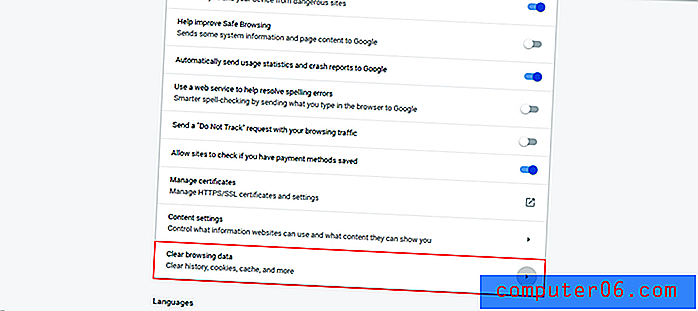
Paso 4: aparecerá una ventana emergente. Seleccione el rango de tiempo que desea borrar. Verifique las cookies y otros datos del sitio . Luego presiona Borrar datos .
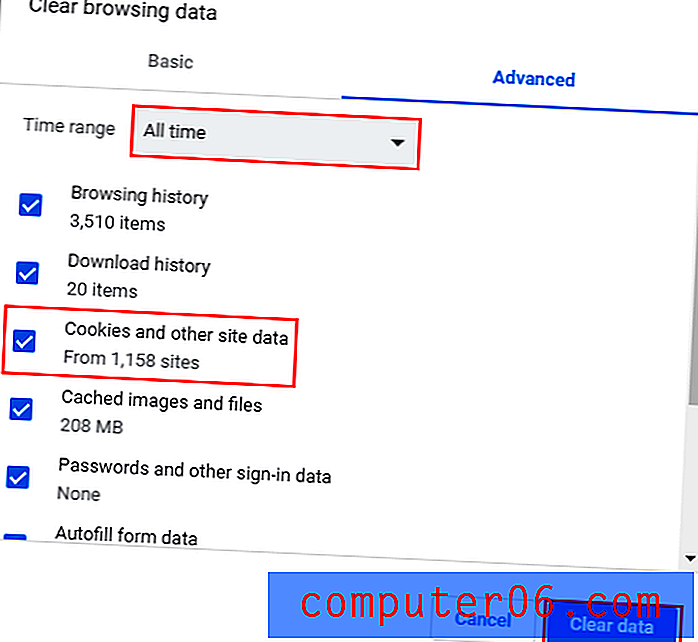
Cómo borrar las cookies en Firefox (Windows 10)
Paso 1: abre el menú en la esquina superior derecha y haz clic en Opciones .
Paso 2: se abrirá una nueva pestaña. Seleccione Privacidad y seguridad, luego desplácese hacia abajo hasta que vea Historial . Haga clic en Borrar historial .
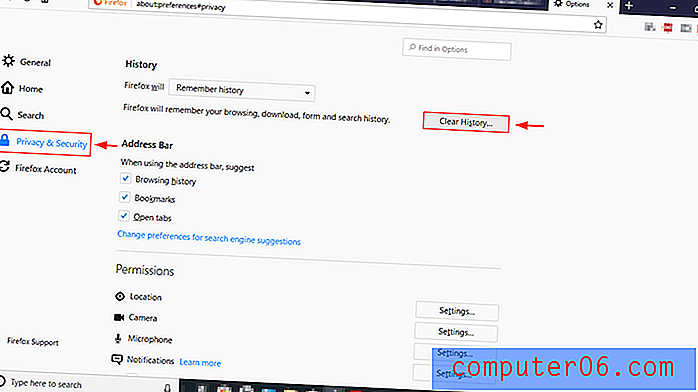
Paso 3: aparecerá una ventana emergente. Seleccione Todo, luego seleccione Cookies y haga clic en Borrar ahora . ¡Felicidades! Has eliminado todas tus cookies en Firefox.
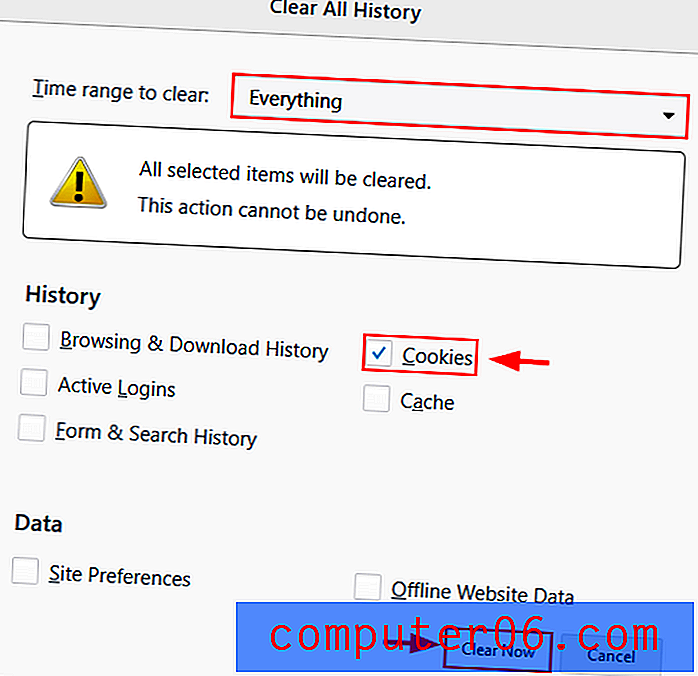
Cómo borrar las cookies en Microsoft Edge
Paso 1: abre el menú en la esquina superior derecha. Configuración abierta
Paso 2: desplácese hacia abajo y haga clic en Elegir qué borrar en Borrar datos de navegación .
Paso 3: Seleccione Cookies y datos guardados del sitio web . Luego, haga clic en borrar datos .
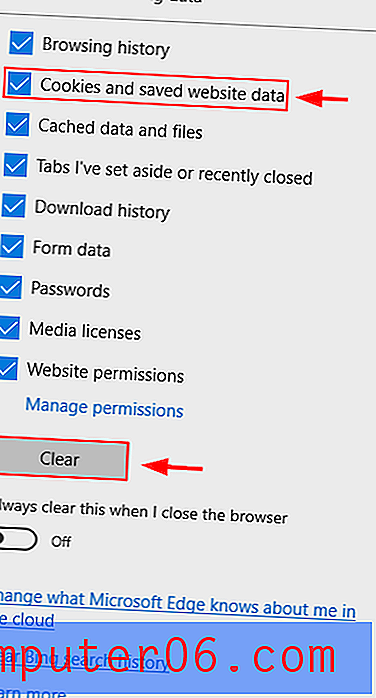
Cómo borrar las cookies a través del panel de control
Paso 1: escriba cmd en la barra de búsqueda de Windows. Haga clic derecho en Símbolo del sistema y haga clic en Ejecutar como administrador .
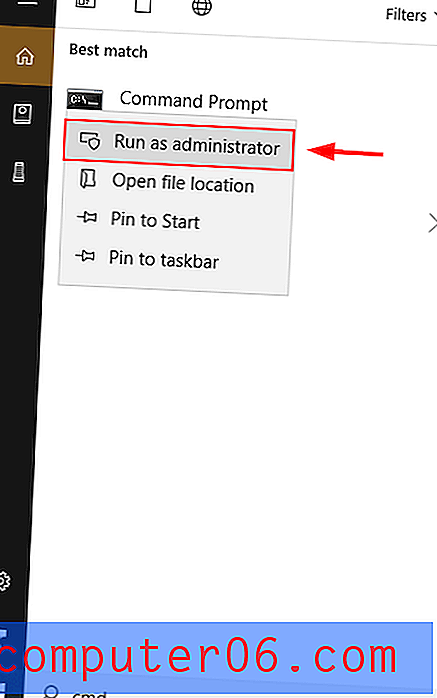
Paso 2: Escriba RunDll32.exe InetCpl.cpl, ClearMyTracksByProcess 2 y presione enter .

Comentarios adicionales
También puede optar por desactivar el seguimiento bloqueando las cookies por completo, en lugar de borrarlas de vez en cuando.
Google Chrome
Paso 1: abre el menú en la esquina superior derecha. Haga clic en configuración .
Paso 2: desplácese hacia abajo y seleccione Avanzado .
Paso 3: desplázate hacia abajo hasta Privacidad y seguridad . Seleccione Configuración de contenido .
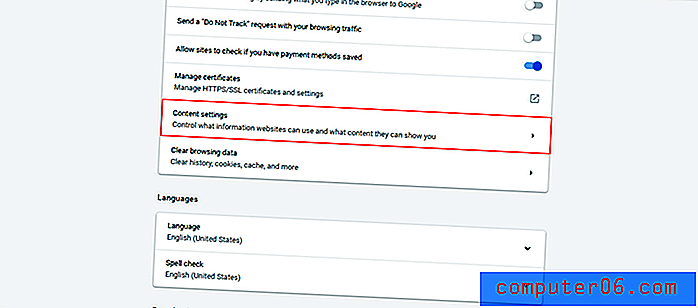
Paso 4: selecciona Cookies .
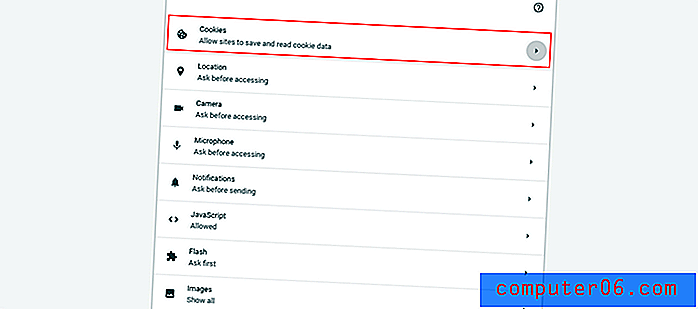
Paso 5: Elija las opciones que desee de las que se muestran a continuación.
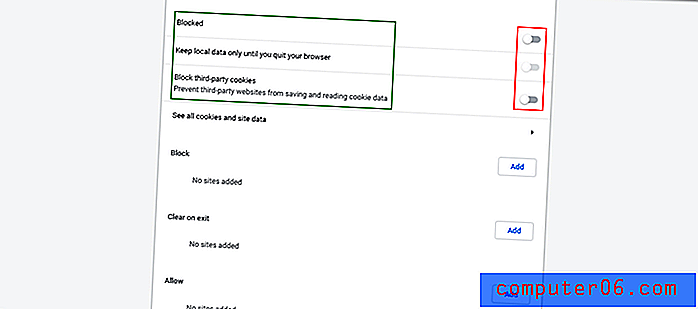
Microsoft Edge
Paso 1: abre el menú en la esquina superior derecha. Configuración abierta
Paso 2: desplácese hacia abajo y haga clic en Elegir qué borrar en Borrar datos de navegación .
Paso 3: haga clic en el control deslizante debajo de Borrar siempre esto cuando cierre el navegador .
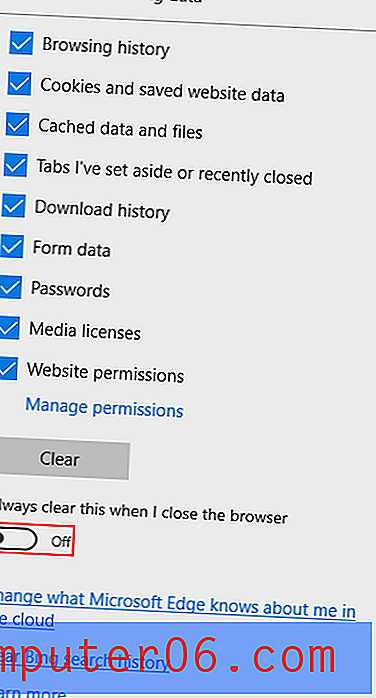
Paso 4: vuelve a la Configuración avanzada . Desplácese hacia abajo y abra el control deslizante debajo de Cookies . Seleccione Bloquear todas las cookies .
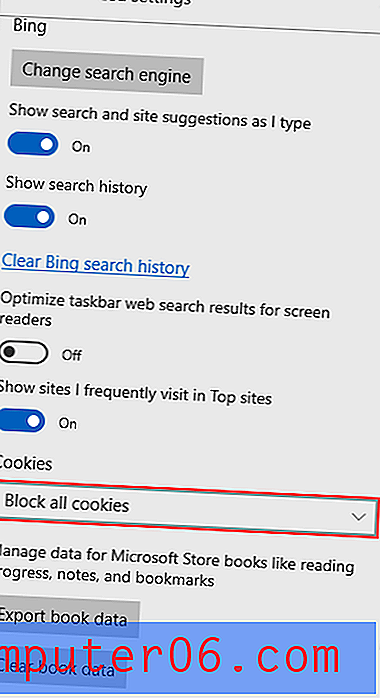
Mozilla Firefox
Paso 1: abre el menú en la esquina superior derecha y haz clic en Opciones .
Paso 2: se abrirá una nueva pestaña. Seleccione Privacidad y seguridad . Luego, desplácese hacia abajo en Bloqueo de contenido . Puede optar por bloquear las cookies de terceros. En la sección directamente debajo de Cookies y datos del sitio, seleccione Bloquear cookies y datos del sitio . También puede optar por borrar los datos. Esto eliminará las cookies, la memoria caché y todos los demás datos del sitio.
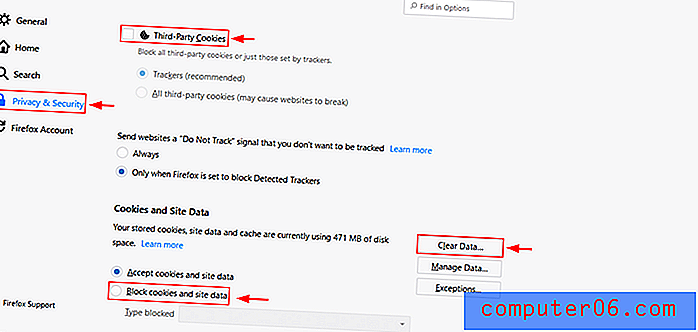
Si sus cookies a veces pueden hacer más daño que bien, entonces tiene sentido eliminarlas de vez en cuando. Esperemos que los pasos de este tutorial lo hayan ayudado a comprender mejor cómo hacerlo y le hayan dado un mayor control sobre dónde van sus datos de navegación. Siéntase libre de dejar un comentario a continuación si tiene alguna pregunta o inquietud.